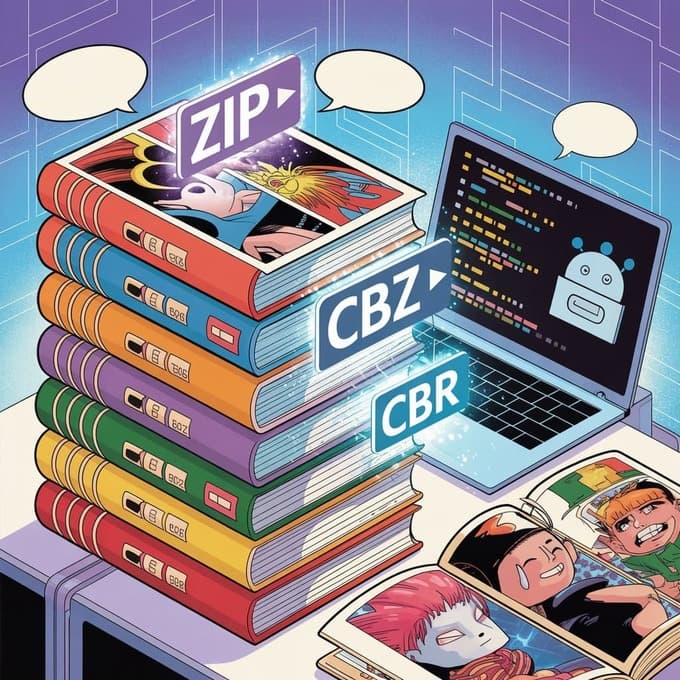Yerel Videolara Altyazı Ekleme: Kolay Çevrimdışı Rehber
Yee
Jan 23, 2025
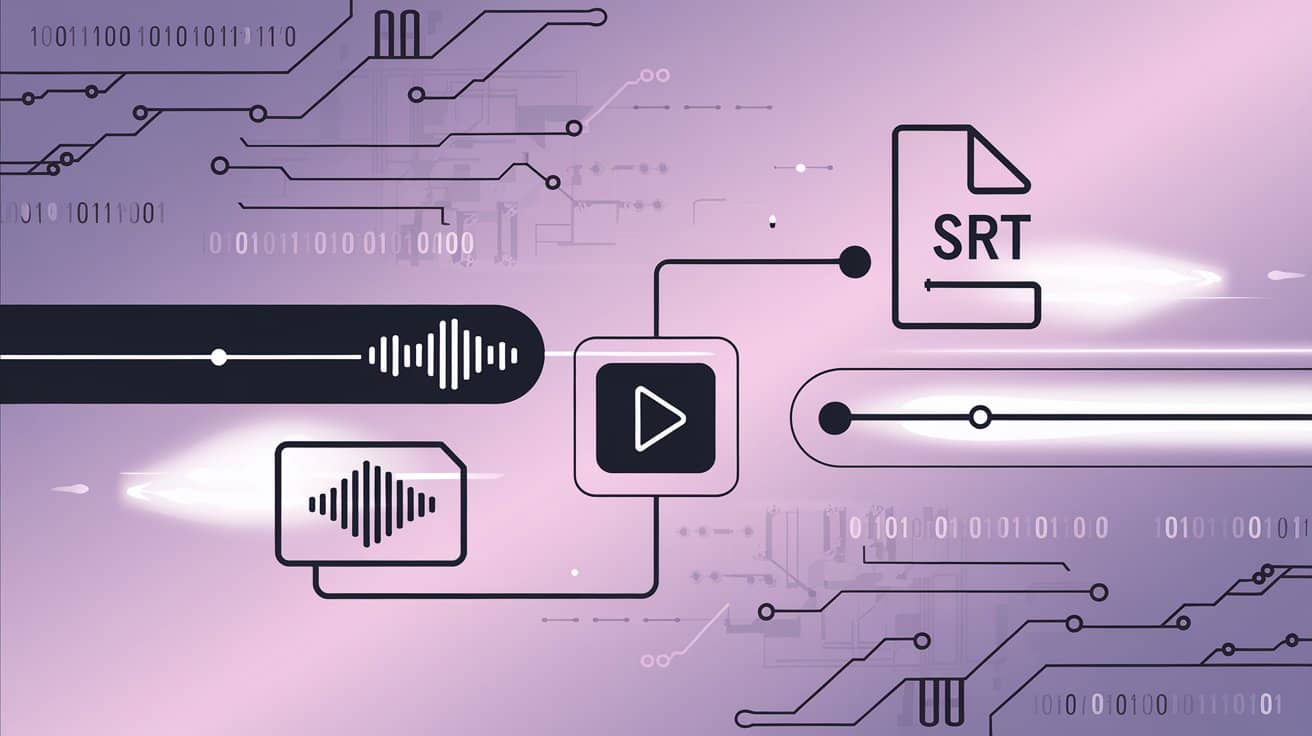
Altyazı Derdi Sona Eriyor: Herhangi Bir Yerel Videoya İki Adımda Doğru SRT Altyazısı Oluşturun (Çeviri Desteğiyle)
Hiç böyle bir şey yaşadınız mı: Büyük bir heyecanla uzun zamandır beklediğiniz yabancı bir filmi indirdiniz, açtınız ve bir baktınız ki 'çiğ' yani altyazısız, izleme keyfiniz bir anda yarıya indi? Ya da önemli bir çevrimiçi ders kaydını izliyorsunuz ama yazılı destek olmadığı için ana noktaları kaçırıyor, sürekli videoyu ileri geri sarıyorsunuz?
Bu durumu hepimiz çok iyi biliyoruz. Akış çağında olsak bile, yerel videoları izlememiz için sayısız sebebimiz var. Ama altyazı olmayınca, bu videoların değeri ciddi şekilde azalıyor. Endişelenmeyin, bu can sıkıcı sorun bugün tamamen çözülebilir. Şimdi sana, yalnızca iki hafif çevrimiçi araçla herhangi bir yerel videoya hızlı ve doğru şekilde altyazı eklemenin ve hatta kolayca çeviri yapmanın yolunu göstereceğim!
Sadece film izlemek değil: Altyazılar videoların tüm potansiyelini nasıl ortaya çıkarır?
Yerel videolara altyazı eklemenin faydaları, düşündüğünden çok daha fazla:
- Yabancı film severler: Artık çeviri gruplarını beklemene gerek yok. Dil engelini kolayca aş, en yeni yabancı yapımları anında orijinal diliyle izle.
- Bilgi öğrenenler için: Online kurslara veya eğitim videolarına altyazı eklemek, her an başvurabileceğin bir yazılı not gibi olur. Önemli noktaları işaretle, bilgileri gözden geçir ve pekiştir; öğrenme verimin bir anda ikiye katlanır.
- İş dünyasında verimlilik ustası: Saatler süren uzun toplantı kayıtlarını altyazılı videolara dönüştürmek mi istiyorsunuz? Anahtar bilgileri hızlıca bulmak için sadece anahtar kelimeyi arayın; artık hiçbir önemli kararı kaçırma endişeniz olmasın.
- Seyahat veya çevrimdışı tutkunları: Uçakta, hızlı trende ya da internetin zayıf olduğu herhangi bir ortamda, altyazılı çevrimdışı videolar en akıcı ve en sorunsuz izleme deneyimini sunar.
Altyazılar, videolardaki bilgi değerini açığa çıkarmanın altın anahtarı diyebiliriz. Peki, bu anahtarı kolayca nasıl elde edebiliriz?
Birinci adım: Ses parçasını ayırın, böylece yapay zeka videonuzu 'anlayabilsin'.
Yapay zekanın bizim için çalışmasını istiyorsak, önce videodaki sesi 'duymasını' sağlamalıyız. Bu adımda, video dosyasından yalnızca ses dosyasını (MP3) çıkarmamız gerekiyor.
“Ses çıkarmak” ifadesi gözünüzü korkutmasın; O.Convertor ile bu iş yemek siparişi vermekten bile daha kolay.
O.Convertor: Yanınızda taşıyabileceğiniz ses çıkarıcı
O.Convertor, videolardan ses çıkarmak için özel olarak tasarlanmış tamamen ücretsiz bir çevrim içi araçtır. En büyük avantajları şunlardır:
- Kayıt gerektirmez, anında kullanılır: Karmaşık giriş işlemleri yok, sadece web sayfasını açın ve hemen kullanmaya başlayın.
- Yazılım yüklemeye gerek yok: Tamamen web tabanlı, bilgisayarınızda hiç yer kaplamaz.
- Kesin gizlilik ve güvenlik: Tüm işlem doğrudan tarayıcınızda gerçekleşir, video dosyanızı asla hiçbir sunucuya yüklemeniz gerekmez; böylece gizlilik ihlali riski tamamen ortadan kalkar.
O.Convertor nasıl kullanılır?
- Resmi siteyi ziyaret edin: O.Convertor web sitesini açın.
- Dosya seçin: “Dosya seç”e tıklayın ve yerel videonuzu bulun.
- Analizi başlatın: “Analizi başlat”a tıklayın, araç adeta sihirli bir şekilde işlemi yerelde anında tamamlayacak.
- Ses dosyasını indirin: Analiz tamamlandığında indirme butonuna tıklayın, tertemiz bir MP3 ses dosyası hemen elinizde! Ne kadar hızlı, inanılmaz değil mi?
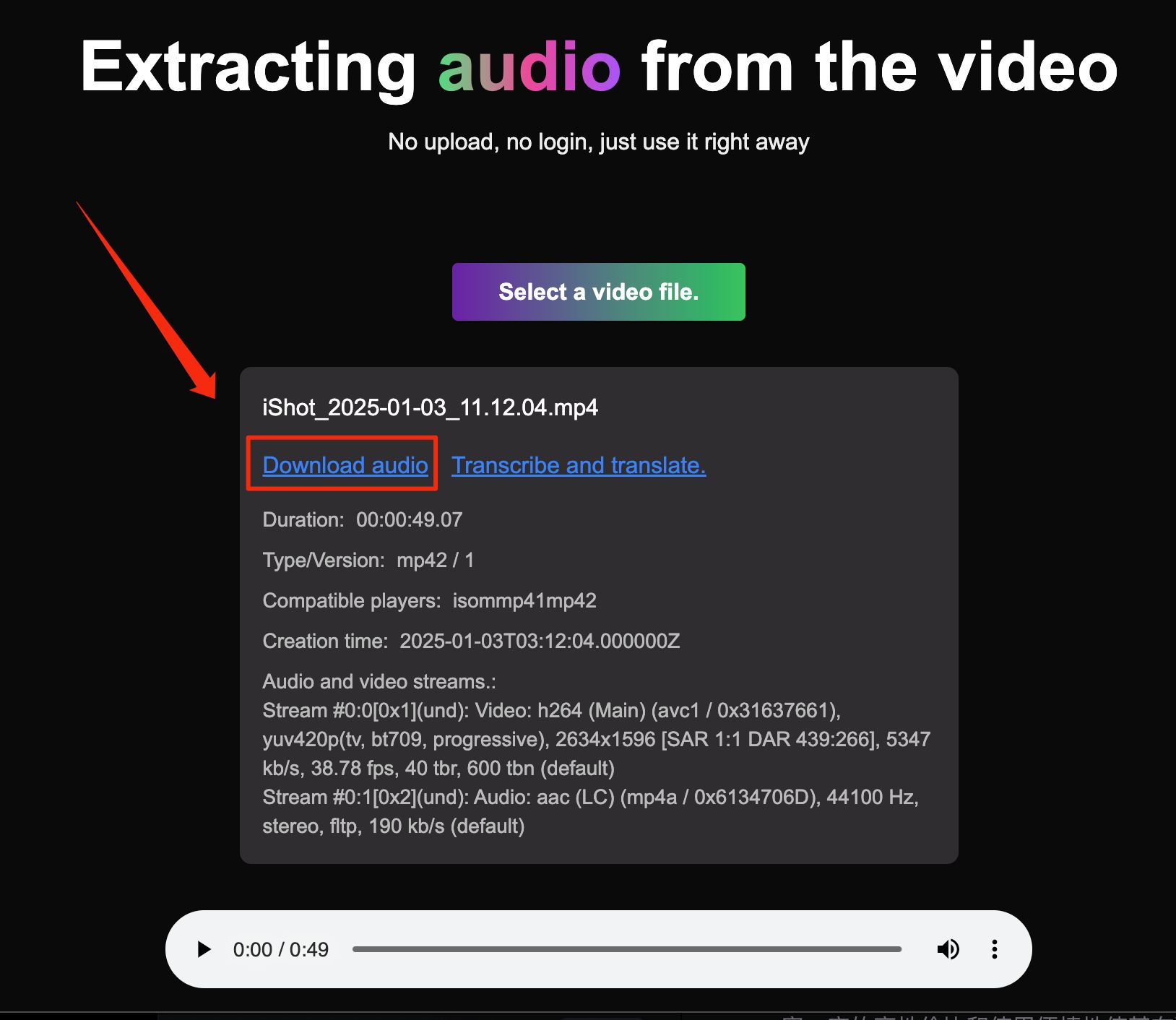
Bu MP3 dosyasını aldıktan sonra, ilk adımı tamamlamış oluyoruz. Şimdi sıra mucizeye tanık olmaya geldi.
İkinci Adım: Tek Tıkla SRT Altyazısı Oluşturun, Üstelik Çeviri Seçeneğiyle
Şimdi, az önce çıkardığımız ses dosyasını zaman çizelgesine sahip bir SRT altyazı dosyasına dönüştüreceğiz. Bu adımda başrolümüz O.Translator.
O.Translator: Sadece Bir Belge Çeviri Uzmanı Değil
O.Translator, güçlü bir çevrimiçi çeviri sitesidir. Farklı ve karmaşık belgeleri işleyebilmesinin yanı sıra, ses dosyalarını da hassas bir şekilde metne dökebilir ve standart SRT altyazı dosyaları oluşturabilir. Daha fazla bilgi için SRT Altyazı Çevirisinin Profesyonel Rehberi başlıklı yazımıza göz atabilirsiniz.
O.Translator nasıl kullanılır?
- Resmi siteyi ziyaret edin: O.Translator web sitesini açın.
- Ses dosyasını yükleyin: Çeviri sayfasına girin ve bir önceki adımda aldığınız MP3 dosyasını sürükleyip bırakın.
- Dili seçmek burada çok önemli:
- Sadece orijinal dilde altyazı istiyorsanız: Kaynak dili ve hedef dili aynı seçin (örneğin, video İngilizce ise, ikisini de İngilizce seçin).
- Çeviri altyazısı istiyorsanız: Kaynak dili videonun orijinal dili olarak, hedef dili ise istediğiniz altyazı dili olarak seçin (örneğin, İngilizceden Türkçeye çevirmek için).
- İşleme başlayın: “Çeviriyi Başlat”a tıklayın, kısa bir süre bekleyin ve tam zaman damgalarıyla birlikte SRT altyazı dosyanız hazır olacak.
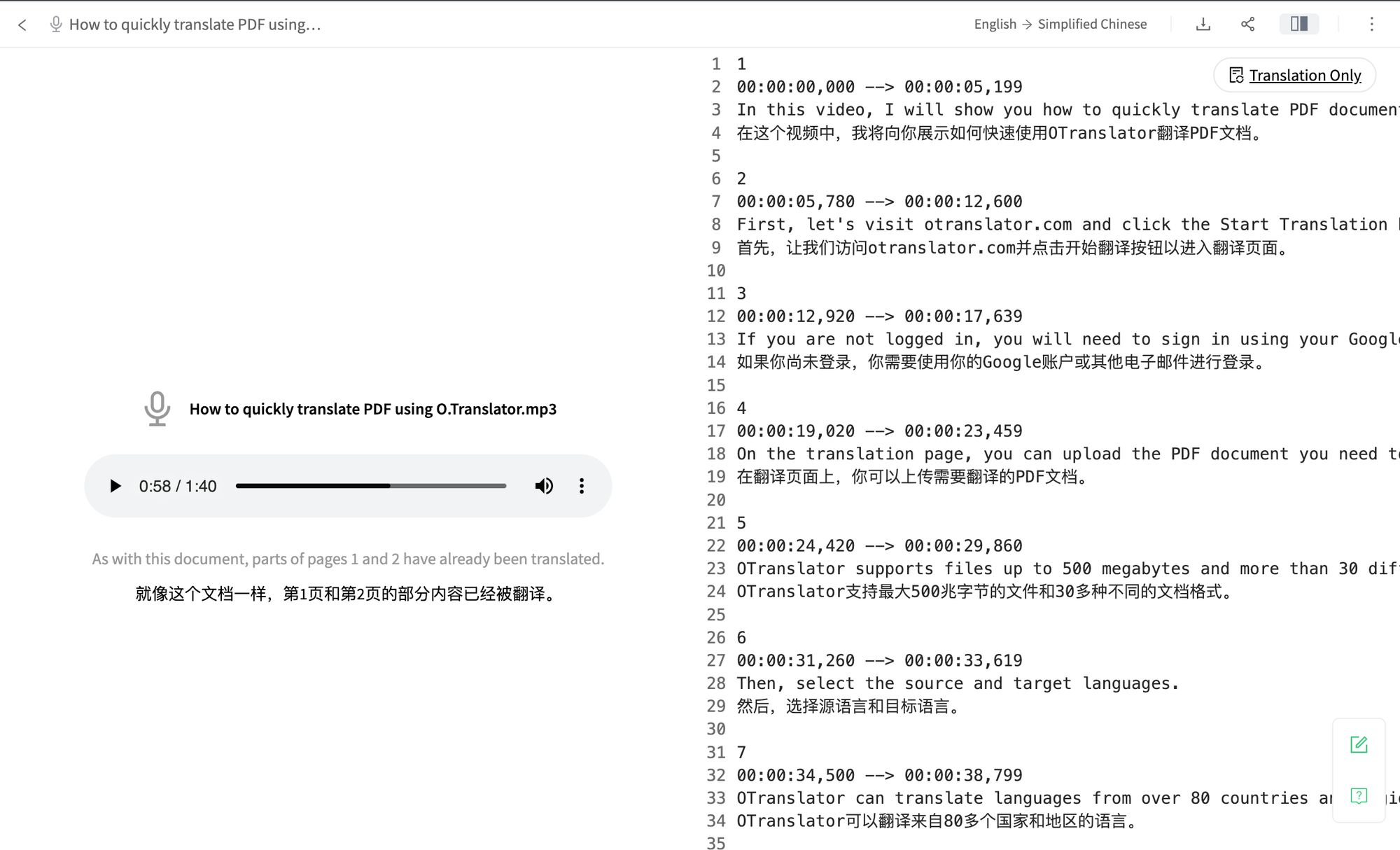
O.Translator’ın en büyük avantajı nedir?
- Üst düzey yapay zeka teknolojisi: Gelişmiş büyük dil modeli sayesinde bağlamı anlar, oluşturulan altyazı ve çeviriler son derece doğal ve akıcı olur. Artık yapay ve makine gibi duran çevirilere elveda deyin.
- Doğrudan SRT oluşturma: Sonradan düzenleme ve format dönüştürme zahmetini ortadan kaldırır, özellikle yeni başlayanlar için son derece kullanışlıdır.
- Uygun fiyat: Ücretsiz bir araç olmasa da, O.Translator’ın fiyatlandırması oldukça rekabetçidir. Birkaç onlarca dakikalık bir ses kaydını yazıya döküp çevirmek genellikle 1 dolardan daha az bir maliyete mal oluyor; yani fiyat-performans oranı gerçekten çok yüksek.
Son İpucu: Altyazılar videoyla nasıl kusursuz bir uyum yakalar?
.srt dosyasını aldınız, peki bunu videoda nasıl göstereceksiniz? Şu birkaç pratik ipucunu aklınızda bulundurun:
- Aynı isim ve aynı klasörde tutun (kolaylık arayanlar için harika bir yöntem): Altyazı dosyasını (örneğin
movie.srt) ve video dosyasını (örneğinmovie.mp4) aynı klasöre koyun ve dosya adlarının uzantı dışında tamamen aynı olduğundan emin olun. Çoğu modern oynatıcı altyazıyı otomatik olarak yükler. - Altyazıyı manuel olarak yükleyin: Eğer altyazı otomatik olarak görünmezse, çok beğenilen VLC Media Player gibi bir oynatıcıda, menüden “Altyazı” seçeneğine tıklayarak “Altyazı dosyası ekle”yi seçebilirsiniz.
- Altyazı senkronizasyonunu ayarlayın: Eğer altyazı ile ses uyuşmuyorsa, endişelenmeyin. Neredeyse tüm oynatıcılar altyazı senkronizasyonu özelliği sunar (genellikle
G/Htuşları ile). Böylece altyazının gecikmesini ince şekilde ayarlayıp görüntüyle mükemmel uyum sağlamasını sağlayabilirsiniz. - Daha da iyi olması için: Eğer yapay zeka tarafından oluşturulan altyazıları ince ayar yapmak isterseniz, Yapay Zeka Çevirisinde Sonradan Düzenleme İpuçları yazımıza göz atabilirsiniz. Böylece altyazılarınız profesyonel bir seviyeye ulaşır.
Bu birkaç basit ipucuyla, kesintisiz ve keyifli bir izleme deneyiminin tadını çıkarabilirsiniz. Şimdi hemen deneyin ve arşivinizdeki 'ham' videolara yeni bir hayat kazandırın!
Konu

senaryo
Yayınlanmış Makaleler13
Önerilen okumalar